CSS3 の丸い境界線は、Baidu ホームページの検索インターフェイスの効果を実現します - 事例分析 (コード例)
この記事の目標:
1. CSS3 での border-radius の使用法をマスターする
質問:
次のインターフェイス効果を実現します (検索機能はありません)必須)、要件 フレーム、純粋な div css3 は使用せず、境界半径のナレッジ ポイントを使用する必要があります

その他の指示:
1.全体幅は 800x で、表示
2 を中央に配置する必要があります。ロゴ画像の幅は 300 ピクセルで、中央の表示は
3 です。検索ボックスの幅 = 500 ピクセル、および全体の高さは 50px
アイデア分析:
1. ページは上部と下部に分かれており、上部はロゴ、下部は検索機能。
2. 以下の検索機能のコンポーネントは、左から右に、角の丸い入力ボックス、小さなカメラのアイコン、右端の角の丸いボタンです
具体的なコードは次のように実装されます:
1. まず素材を準備しましょう はい、Baidu ロゴの画像と小さなカメラ アイコンを配置します。管理を容易にするために画像ディレクトリ


nbsp;html> <meta> <meta> <title>模拟百度搜索</title> <div> <!-- 上面部分:logo图片 --> <div> </div> <!-- 下面部分:搜索功能 --> <div> </div> </div>
nbsp;html> <meta> <meta> <title>模拟百度搜索</title> <div> <!-- 上面部分:logo图片 --> <div> <img class="camIcon lazy" src="/static/imghw/default1.png" data-src="images/cam.png" alt="CSS3 の丸い境界線は、Baidu ホームページの検索インターフェイスの効果を実現します - 事例分析 (コード例)" > </div> <!-- 下面部分:搜索功能 --> <div> <input> <img class="camIcon lazy" src="/static/imghw/default1.png" data-src="images/cam.png" alt="CSS3 の丸い境界線は、Baidu ホームページの検索インターフェイスの効果を実現します - 事例分析 (コード例)" > <input> </div> </div>
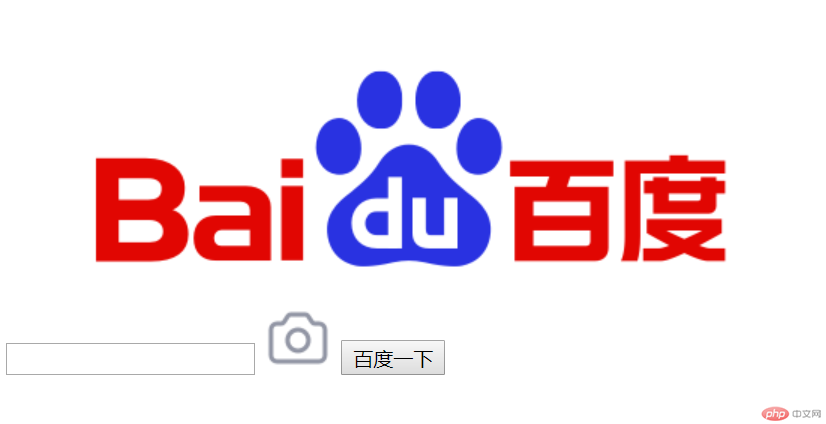
で記述し、内部のコンテンツを中央揃えにする必要があります (text-align: center)。パディングまたはマージンを 0 (パディング :0,マージン:0) に設定し、このコンテナを中央に配置する必要があるため、margin:0 auto
.container{
width:800px;
padding:0;
border:1px solid lightgray;
text-align: center;
margin:0 auto;
}/* 最外层容器 */
.container{
width:800px;
padding:0;
border:1px solid lightgray;
text-align: center;
margin:0 auto;
}
/* LOGO样式 */
.logo{
width:300px;
margin: 0 auto;
}
.logo img{
width:100%;
}#分析は次のとおりです:
1. 要件に応じて、検索全体は 50 ピクセルなので、検索のcontainer.search の高さを 50 ピクセル、つまり height: 50px に設定し、ボタンの高さを 100% に設定します。ボタンの高さをたとえば 46px に設定すると、枠線が 4px の場合、その内側の高さは 46-4=42 しかないことを意味するため、ボタンの高さは枠線を含みます。テキスト入力ボックス。テキスト入力ボックスの高さ = 46、その場合、境界線は含まれません
2. テキスト入力ボックスの上下の境界線は合計 4px なので、高さは 46px になります。 、つまり、高さ: 46px; したがって、全体の高さは =50px、つまり
border:2px Solid rgb(70,98,217);
幅が500pxなので、width:500pxそして、デフォルトのパディングがあるので、padding=0,
## を設定します。次に、左上隅と左下隅の角が丸くなり、サイズが 10px、つまり、border-radius: 10px 0 0 になります。 10px;わかりました。最初に思いつく限り簡単なスタイルを記述してから、特定の効果に応じて調整します。 次に、Index.css の追加を続けます。コードは次のとおりです。/* 最外层容器 */
.container{
width:800px;
padding:0;
border:1px solid lightgray;
text-align: center;
margin:0 auto;
}
/* LOGO样式 */
.logo{
width:300px;
margin: 0 auto;
}
.logo img{
width:100%;
}
/* 搜索部分样式 */
.search{
height:50px;
}
.txtInput{
width:500px;
height: 46px;
border:2px solid rgb(70,98,217);
border-radius: 10px 0 0 10px;
padding:0;
}# に設定できます。 ##2、検索ボタンの幅: 100px、高さ 100%、角も丸くなっています。右上と右下だけで、その後角が丸くなっています。角のサイズはテキスト入力ボックスと同じである必要があり、これも 10 ピクセルです。 、背景色も青 rgb (70,98,217)、テキストの色は白、フォント サイズは 15px に設定され、パディングも 0
に設定されているため、現在のindex.css コードは次のようになります。次のように:
/* 最外层容器 */
.container{
width:800px;
padding:0;
border:1px solid lightgray;
text-align: center;
margin:0 auto;
}
/* LOGO样式 */
.logo{
width:300px;
margin: 0 auto;
}
.logo img{
width:100%;
}
/* 搜索部分样式 */
.search{
height:50px;
}
.txtInput{
width:500px;
height: 46px;
border:2px solid rgb(70,98,217);
border-radius: 10px 0 0 10px;
padding:0;
}
.camIcon{
width:30px;
}
/* 搜索按钮 */
.btnSearch{
width:100px;
height: 100%;
border:2px solid rgb(70,98,217);
background-color:rgb(70,98,217);
border-radius: 0 10px 10px 0;
color:white;
font-size:15px;
padding:0;
}次に、効果を確認するために、index.html
<!DOCTYPE html>
<html lang="en">
<head>
<meta charset="UTF-8">
<meta name="viewport" content="width=device-width, initial-scale=1.0">
<title>模拟百度搜索</title>
<link href="css/index.css" rel="stylesheet" />
</head>
<body>
<div class="container">
<!-- 上面部分:logo图片 -->
<div class="logo">
<img class="camIcon lazy" src="/static/imghw/default1.png" data-src="images/cam.png" / alt="CSS3 の丸い境界線は、Baidu ホームページの検索インターフェイスの効果を実現します - 事例分析 (コード例)" >
</div>
<!-- 下面部分:搜索功能 -->
<div >
<input type="text" />
<img class="camIcon lazy" src="/static/imghw/default1.png" data-src="images/cam.png" / alt="CSS3 の丸い境界線は、Baidu ホームページの検索インターフェイスの効果を実現します - 事例分析 (コード例)" >
<input type="button" class="btnSearch" value="百度一下"/>
</div>
</div>
</body>
</html>にスタイルを導入します。実行中の効果は次のとおりです:
効果は基本的に同じであることがわかります。次に行う必要がある変更は、##1 です。カメラ ボタンを左に移動し、次に高さを移動します。テキストボックスの中央にある必要があります(このワンステップ、自分で計算します。画像の幅と高さに応じて、テキストボックスの幅と高さを組み合わせて計算できます)
2、照相机左移过去后,要保证按钮要和文本框贴合的恰当
好继续修改index.css 中的照相机图标样式,添加margin-left,margin-top
.camIcon{
width:30px;
margin-left:-40px;
margin-top:11px;
}运行结果如下:
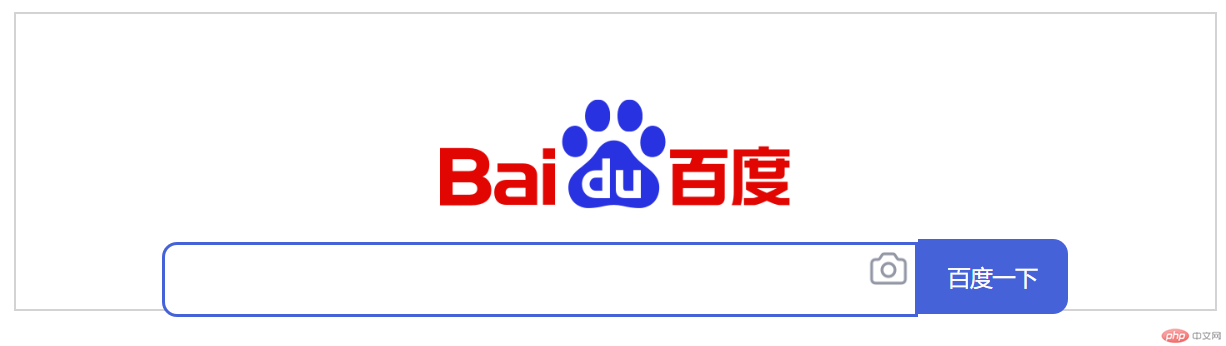
我们会发现,其实文本输入框的高度和按钮的高度都是50px,但是还是无法位于同一水平线,怎么做呢?
我们可以通过float的方式解决这个问题,所以接下来我们让文本输入框,照相机图标,还有按钮都float:left
css代码如下:
/* 最外层容器 */
.container{
width:800px;
padding:0;
border:1px solid lightgray;
text-align: center;
margin:0 auto;
}
/* LOGO样式 */
.logo{
width:300px;
margin: 0 auto;
}
.logo img{
width:100%;
}
/* 搜索部分样式 */
.search{
height:50px;
}
.txtInput{
width:500px;
height: 46px;
border:2px solid rgb(70,98,217);
border-radius: 10px 0 0 10px;
padding:0;
/* 解决输入框和按钮位于同一水平线 */
float: left;
}
.camIcon{
width:30px;
margin-left:-40px;
margin-top:11px;
float: left; /* 解决输入框和按钮位于同一水平线 */
}
/* 搜索按钮 */
.btnSearch{
width:100px;
height: 100%;
border:2px solid rgb(70,98,217);
background-color:rgb(70,98,217);
border-radius: 0 10px 10px 0;
color:white;
font-size:15px;
padding:0;
/* 解决输入框和按钮位于同一水平线 */
float: left;
}运行效果如下:
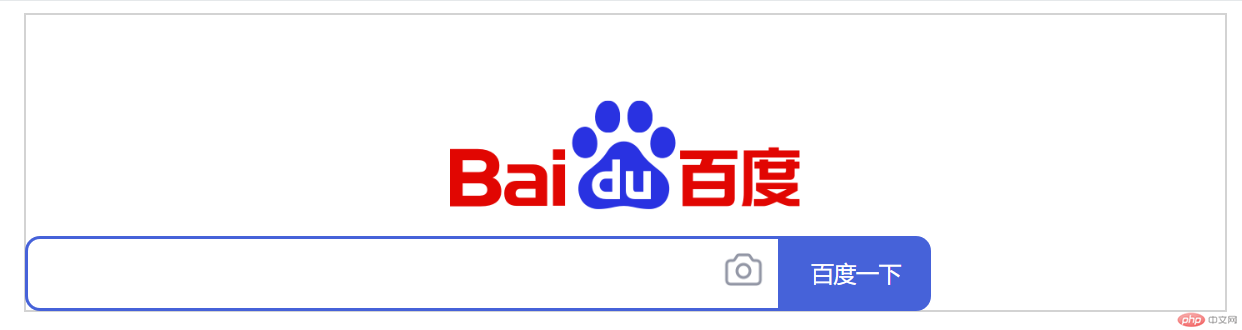
我们发现现在就符合我们的效果了,位于同一水平线了,但是下面的部分不居中了,那么根据下面的总共宽度是600(文本输入框500+按钮宽度100),那么还剩下800-600=200,所以margin-left:100即可
再次修改index.css中.txtInput
.txtInput{
width:500px;
height: 46px;
border:2px solid rgb(70,98,217);
border-radius: 10px 0 0 10px;
padding:0;
/* 解决输入框和按钮位于同一水平线 */
float: left;
margin-left: 100px;/*让文本输入框居中**/
}好再次运行结果如下:

根据灰色边框我们可以看出确实是居中了,接下来,去除最外层的边框即可,去除index.css中的最外层容器的border即可
.container{
width:800px;
padding:0;
/* border:1px solid lightgray; */
text-align: center;
margin:0 auto;
}再来运行效果如下:

好,到此为止,我们就实现了所有要求的效果!!!
总结:
1、掌握了CSS3中圆角边框的实现
2、可以通过float实现文本输入框和按钮水平平齐
希望本文能给大家带来一定的帮助,谢谢!!!
以上がCSS3 の丸い境界線は、Baidu ホームページの検索インターフェイスの効果を実現します - 事例分析 (コード例)の詳細内容です。詳細については、PHP 中国語 Web サイトの他の関連記事を参照してください。

ホットAIツール

Undresser.AI Undress
リアルなヌード写真を作成する AI 搭載アプリ

AI Clothes Remover
写真から衣服を削除するオンライン AI ツール。

Undress AI Tool
脱衣画像を無料で

Clothoff.io
AI衣類リムーバー

Video Face Swap
完全無料の AI 顔交換ツールを使用して、あらゆるビデオの顔を簡単に交換できます。

人気の記事

ホットツール

メモ帳++7.3.1
使いやすく無料のコードエディター

SublimeText3 中国語版
中国語版、とても使いやすい

ゼンドスタジオ 13.0.1
強力な PHP 統合開発環境

ドリームウィーバー CS6
ビジュアル Web 開発ツール

SublimeText3 Mac版
神レベルのコード編集ソフト(SublimeText3)

ホットトピック
 7698
7698
 15
15
 1640
1640
 14
14
 1393
1393
 52
52
 1287
1287
 25
25
 1229
1229
 29
29
 純粋な CSS3 で波の効果を実現するにはどうすればよいですか? (コード例)
Jun 28, 2022 pm 01:39 PM
純粋な CSS3 で波の効果を実現するにはどうすればよいですか? (コード例)
Jun 28, 2022 pm 01:39 PM
純粋な CSS3 で波の効果を実現するにはどうすればよいですか?この記事ではSVGとCSSアニメーションを使って波のエフェクトを作成する方法をご紹介しますので、お役に立てれば幸いです。
 CSSを上手に使って色々な変わった形のボタンを実現(コード付き)
Jul 19, 2022 am 11:28 AM
CSSを上手に使って色々な変わった形のボタンを実現(コード付き)
Jul 19, 2022 am 11:28 AM
この記事では、頻繁に登場する様々な奇妙な形のボタンをCSSを使って簡単に実現する方法を紹介しますので、ぜひ参考にしてください。
 スペースを取らずにCSS内の要素を非表示にする方法
Jun 01, 2022 pm 07:15 PM
スペースを取らずにCSS内の要素を非表示にする方法
Jun 01, 2022 pm 07:15 PM
2 つの方法: 1. display 属性を使用して、要素に「display:none;」スタイルを追加するだけです。 2. Position 属性と top 属性を使用して、要素の絶対位置を設定し、要素を非表示にします。要素に「position:absolute;top:-9999px;」スタイルを追加するだけです。
 CSS3でレースボーダーを実装する方法
Sep 16, 2022 pm 07:11 PM
CSS3でレースボーダーを実装する方法
Sep 16, 2022 pm 07:11 PM
CSS では、border-image 属性を使用してレースの境界線を実現できます。 border-image 属性では、画像を使用して境界線を作成できます。つまり、境界線に背景画像を追加できます。背景画像をレース スタイルとして指定するだけで済みます。構文「border-image: url (画像パス) は、内側への画像境界線の幅。開始を繰り返すかどうか;"。
 CSS3でマウスクリックで画像を拡大する方法
Apr 25, 2022 pm 04:52 PM
CSS3でマウスクリックで画像を拡大する方法
Apr 25, 2022 pm 04:52 PM
実装方法: 1. ":active" セレクターを使用して、画像上のマウス クリックの状態を選択します; 2. 変換属性とscale() 関数を使用して、画像の拡大効果を実現します。構文 "img:active {transform : スケール(x 軸倍率、y 軸倍率);}"。
 テキストカルーセルと画像カルーセルも純粋な CSS を使用して実現できることがわかりました。
Jun 10, 2022 pm 01:00 PM
テキストカルーセルと画像カルーセルも純粋な CSS を使用して実現できることがわかりました。
Jun 10, 2022 pm 01:00 PM
テキストカルーセルと画像カルーセルを作成するにはどうすればよいですか?皆さんが最初に考えるのはjsを使うかどうかですが、実はテキストカルーセルや画像カルーセルも純粋なCSSでも実現できますので実装方法を見ていきましょう。
 CSS3でアニメーションの回転速度を設定する方法
Apr 28, 2022 pm 04:32 PM
CSS3でアニメーションの回転速度を設定する方法
Apr 28, 2022 pm 04:32 PM
CSS3 では、「animation-timing-function」属性を使用してアニメーションの回転速度を設定できます。この属性は、アニメーションがサイクルを完了する方法を指定し、アニメーションの速度曲線を設定するために使用されます。構文は「element {アニメーションタイミング関数: 速度属性値;}"。
 css3のアニメーション効果に変形はありますか?
Apr 28, 2022 pm 02:20 PM
css3のアニメーション効果に変形はありますか?
Apr 28, 2022 pm 02:20 PM
css3 のアニメーション効果には変形があり、「animation: アニメーション属性 @keyframes ..{..{transform: 変換属性}}」を使用して変形アニメーション効果を実現できます。アニメーション属性はアニメーション スタイルを設定するために使用され、変形スタイルを設定するには、transform 属性を使用します。




